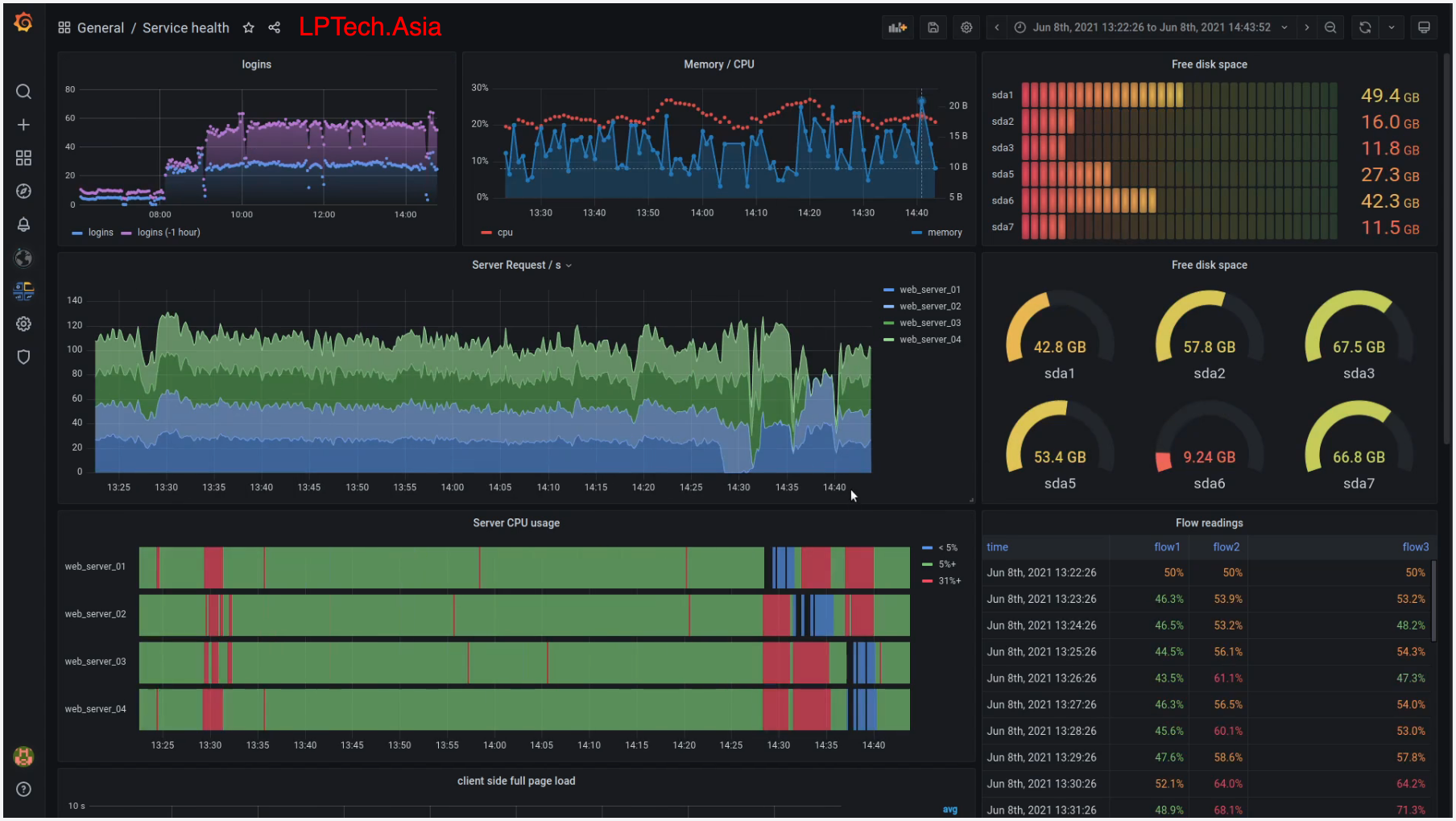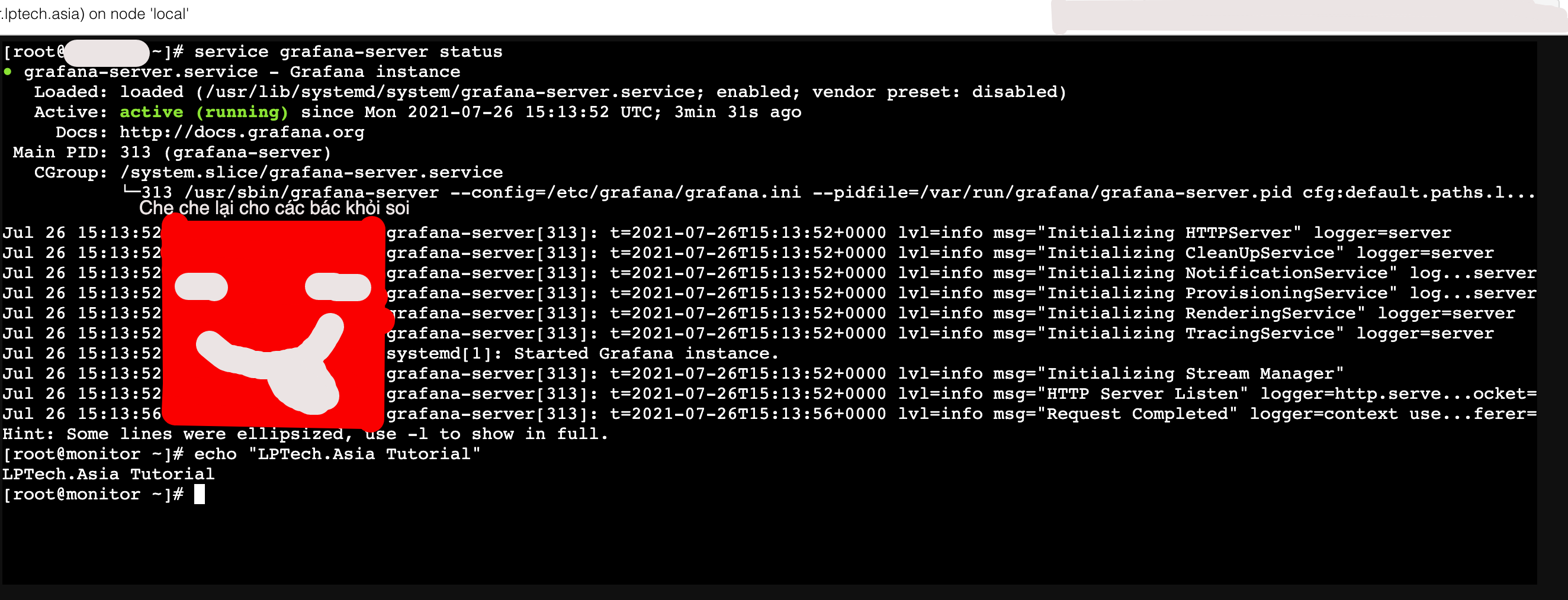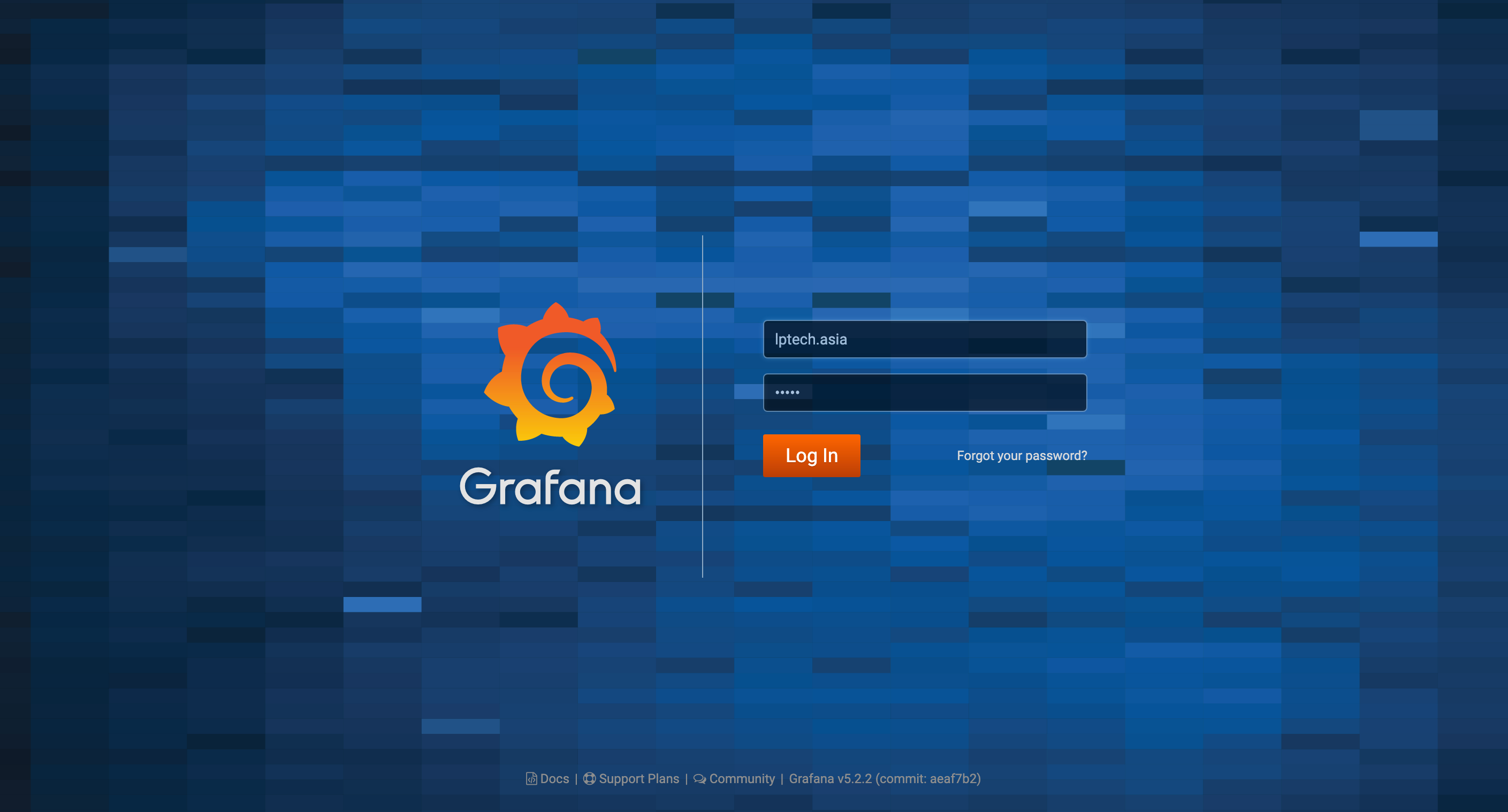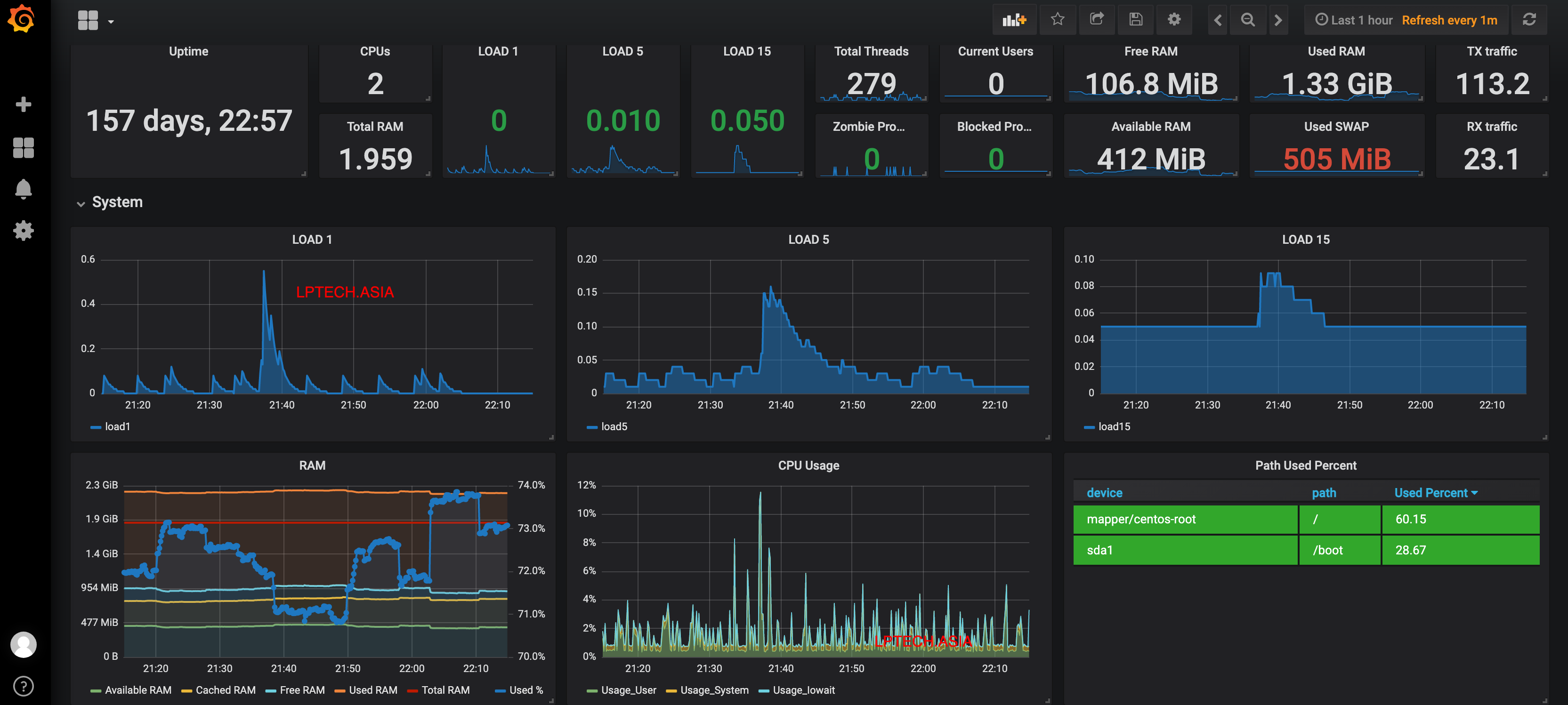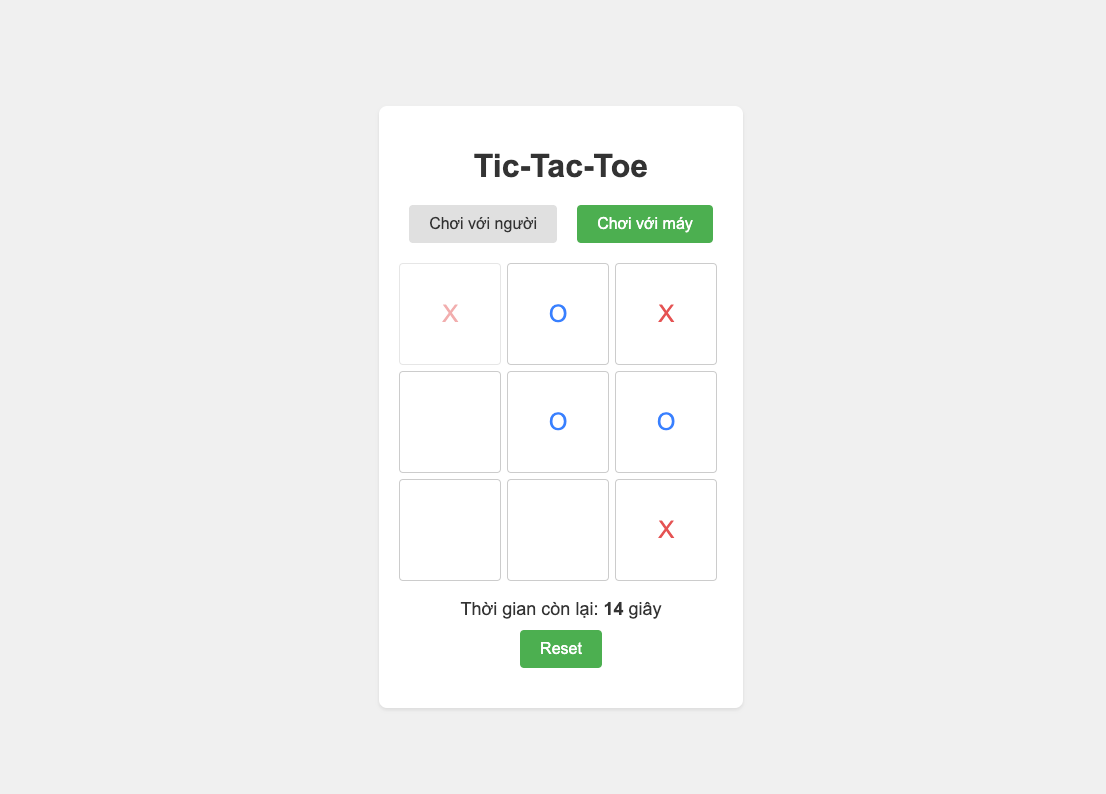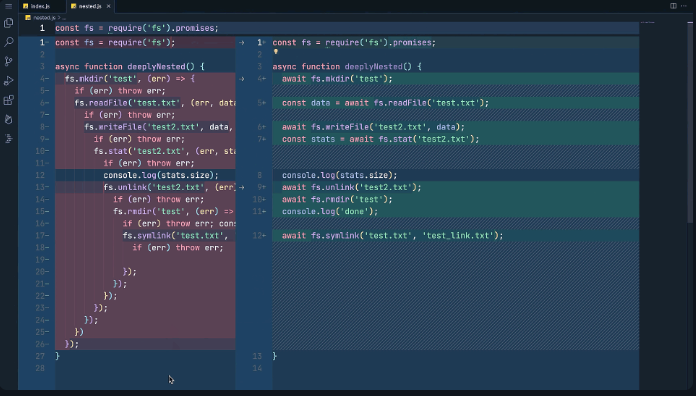Tóm Tắt
Nếu bạn là 1 devops chắc bạn không còn lạ gì với công cụ tên Grafana này rồi. Hoặc mới vào ngành vừa nghe qua và lên Google tìm? Đọc bài này nhé.
Grafana là gì
Grafana là một giao diện/dashboard theo dõi hệ thống (opensource), hỗ trợ rất nhiều loại dashboard và các loại graph khác nhau để người quản trị dễ dàng theo dõi.
Grafana là một nền tảng open-source chuyên phục vụ mục đích theo dõi và đánh giá các số liệu thu được. Theo định nghĩa như vậy chúng ta có thể thấy tính ứng dụng của Grafana rất rộng chứ không chỉ trong khối IT.
Grafana có thể truy xuất dữ liệu từ Graphite, Elasticsearch, OpenTSDB, Prometheus và InfluxDB. Grafana là một công cụ mạnh mẽ để truy xuất và biểu diễn dữ liệu dưới dạng các đồ thị và biểu đồ.
Bất kì lĩnh vực nào có thể thu được dữ liệu theo dòng thời gian đều có thể hiển thị tối ưu trên Grafana. Ngoài khả năng kết nối đa dạng với các nguồn dữ liệu, phần giao diện của công cụ này rất thân thiền với người dùng. Dễ dàng đưa ra thông tin và cảnh báo.
Việc xây dựng Dashboard nó là một phần quan trọng trong việc monotor của hệ thống. Grafana support rất nhiều giải pháp monitor khác nhau.
>> Xem thêm: Zalo mini app là gì? Lợi ích của zalo mini app với doanh nghiệp
Cài đặt Grafana và cấu hình Grafana như thế nào ?
Từ khoá tìm trên Google: How to install and configure Grafana on CentOS 7
Bước 1 – Disable SELinux
getenforceSửa đổi cấu hình SELinux như sau
vi /etc/sysconfig/selinux
# vim /etc/sysconfig/selinux
# nano /etc/sysconfig/selinux
#sử dụng trình chỉnh sửa file nào tuỳ vào sở thích và thói quen của bạn nhé. LPTech Mình thích xài vi hơn.Reboot system
rebootBước 2 – cài đặt Grafana bằng YUM Repository
Sử dụng Yum để cài đặt các gói ứng dụng là đơn giản nhất, vì không cần biết quá nhiều lệnh, mọi thứ đã được đóng gói thành ứng dụng rồi, cứ việc gõ lệnh install là được. Ngoài ra bạn còn có thể sử dụng cách khác chuyên nghiệp hơn dành cho các chuyên gia hoặc Devops nhiều năm trong ngành là cài từ Source, kiểu download bộ opensource về rồi gõ lệnh build theo yêu cầu cá nhân ý, custom này nọ lọ chai.
Create a repo file:
vi /etc/yum.repos.d/grafana.repo
# vim /etc/yum.repos.d/grafana.repo
# nano /etc/yum.repos.d/grafana.repo
# Xài cái nào tuỳ nhé, LPTech không viết đến khi chạy theo không được bảo LPTech không hướng dẫn có tâm nhé.Add the following contents to file:
[grafana]
name=grafana
baseurl=https://packages.grafana.com/oss/rpm
repo_gpgcheck=1
enabled=1
gpgcheck=1
gpgkey=https://packages.grafana.com/gpg.key
sslverify=1
sslcacert=/etc/pki/tls/certs/ca-bundle.crt
# Package make by LPTech.Asia - Don't remove this LINEBước 3 – Install Grafana - Cài Grafana đi thôi chờ chi
Nhập lệnh sau vào Terminal
sudo yum install grafana - y
# -y là để nó không hỏi có đồng ý cài hay không thôi, nếu bạn đã biết chắc chắn sẽ cài thì hãy dùng còn không thì thôi nhé. LPTech không khuyến khíchPackage cài đặt nó sẽ làm theo các bước sau nè:
- Cài đặt thư viên vào /usr/sbin/grafana-server
- Chép init.d script vào /etc/init.d/grafana-server
- Cài đặt file mặt định vào /etc/sysconfig/grafana-server
- Chép cái cấu hình file vào /etc/grafana/grafana.ini
- Tạo và cài cái service vào Centos để mấy ông gõ lệnh như service hay systemctl (if systemd is available) name grafana-server.service
- Cuối cùng là ghi log vào /var/log/grafana/grafana.log thôi
Bước 4 – Install additional font packages - Cài đặt bổ sung cần thiết nhé
yum install fontconfig
yum install freetype*
yum install urw-fontsBước 5 – Enable Grafana Service
Kiểm tra trạng thái của dịch vụ
systemctl status grafana-server
#hoặc
service grafana-server statusNếu dịch vụ không hoạt động, hãy khởi động nó bằng lệnh sau:
systemctl start grafana-server
# hoặc
service grafana-server startBật dịch vụ Grafana khi khởi động hệ thống - Startup á
systemctl enable grafana-server.service
# hoặc
chkconfig on grafana-serverBước 6 – Modify Firewall - Tường lửa
Grafana xài port 3000 là port mặc định nên phải mở port này hoặc tắt luôn firewalld hay iptables nếu không biết cách làm nhé. LPTech cũng không xíu nha.
firewall-cmd --zone=public --add-port=3000/tcp --permanent
firewall-cmd --reload
# Tutorial byb LPTech.AsiaBước 7 – Xài Grafana thôi chờ gì nữa
Sử dụng URL sau để truy cập giao diện web Grafana.
http://SERVER_IP:3000/Còn phần cấu hình nữa, nhưng hướng dẫn luôn thì các bạn lại làm theo mà không động não. có giao diện rồi cứ mò thêm đi nhé, lên trang chủ của Grafana là https://grafana.com/ để đọc tài liệu nha, họ có cung cấp dịch vụ Cloud Grafan luôn khỏi cần cài chi cho mắc công nhé.
Trong series này tôi sẽ viết các bài khác gồm:
- Kibana là gì? Tìm hiểu về Kibana và sử dụng một cách hiệu quả
- Grafana là gì ? Hướng dẫn cài đặt Grafana cho DevOps tối ưu hiệu năng
- MongoDB là gì? Cách cài đặt và tìm hiểu cơ bản về MongoDB
- Redis là gì? Tại sao cần hiểu và sử dụng Redis để tối ưu hiệu xuất
- Apache Solr: Hướng dẫn cài đặt và cách sử dụng Apache Solr
- Elasticsearch là gì
- Logstash là gì? Cài đặt sử dụng và làm chủ Logstash trong 1 bài viết